3Dmax实例教程:《金属钥匙》的质感表现(2)
文章来源于 火星时代,感谢作者 佚名 给我们带来经精彩的文章!设计教程/设计教程/3DMAX教程2010-10-28
接下来是重点的材质部分。首先制作钥匙的本色金属材质A-a。它是一个普通的VRay材质,漫反射接近黑色(R,G,B=5),反射为灰色(R,G,B=170),反射光泽度0.85。渲染一下看,钥匙头部的锯齿部分及柄尾上的竖条已经呈现
接下来是重点的材质部分。首先制作钥匙的本色金属材质A-a。它是一个普通的VRay材质,漫反射接近黑色(R,G,B=5),反射为灰色(R,G,B=170),反射光泽度0.85。渲染一下看,钥匙头部的锯齿部分及柄尾上的竖条已经呈现出一些高光反射了,但整体过暗,缺乏细节。(图05)

图05
为了表现钥匙转折边缘的磨损,我们需要把VRay材质类型改为混合材质类型。在弹出的提示栏中选择“将旧材质保存为子材质”,进入混合材质面板后把材质1栏中的本色金属复制到材质2栏并改为边缘磨损,为了制作磨损材质A-b做准备。最后再遮罩一栏内选择VRay污垢贴图。
修改材质2的漫射为灰绿色(R=65,G=75,B=50),反射为深灰(R,G,B=80)反射光泽度为0.65。(图06)
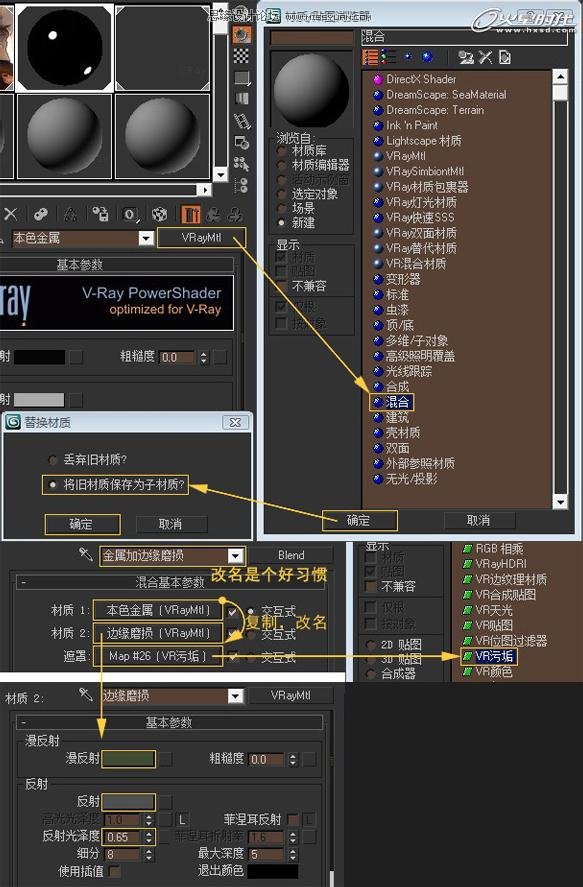
图06
轮到设置VRay污垢贴图A-c了,为弄清它的特性,不防先来做个试验。混合材质1用红色表示,材质2用绿色表示。(图07)
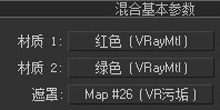
图07
图08为VR污垢的默认设置,从渲染结果可以发现钥匙已经被红色和绿色划分为两个区域。
图08的结果并不正确,有三处要修正。首先,绿色区域应是磨损部分,图08刚好相反,解决办法是把污垢区和非污垢区的黑白互换;其次,污垢区域应是边缘处而非凹陷处,解决办法是将反转法线勾选;最后把半径缩小为0.5。看图09,绿色区域显示钥匙的磨损部分,VRay污垢设置完成。(图08、09)

图08

图09
 情非得已
情非得已
推荐文章
-
 3ds Max实例教程:冰爽夏日餐桌场景2011-09-02
3ds Max实例教程:冰爽夏日餐桌场景2011-09-02
-
 室内灯光表现中异型暗藏灯打法2010-11-12
室内灯光表现中异型暗藏灯打法2010-11-12
-
 室外教程:室外夜景图制作过程2010-10-28
室外教程:室外夜景图制作过程2010-10-28
-
 3DsMAX制作漂亮的高贵首饰流程2010-09-02
3DsMAX制作漂亮的高贵首饰流程2010-09-02
-
 3ds MAX实例教程:制作汽车轮胎并给轮胎建模2010-06-27
3ds MAX实例教程:制作汽车轮胎并给轮胎建模2010-06-27
-
 3D MAX新增Autodesk材质来制作环保概念车2010-06-12
3D MAX新增Autodesk材质来制作环保概念车2010-06-12
-
 3D MAX使用放样建模方法给步枪建模2010-06-12
3D MAX使用放样建模方法给步枪建模2010-06-12
-
 3D MAX使用NURBS方法给贪吃虫建模2010-06-12
3D MAX使用NURBS方法给贪吃虫建模2010-06-12
-
 3D MAX实例教程:制作漂亮的盆景花朵2010-05-27
3D MAX实例教程:制作漂亮的盆景花朵2010-05-27
-
 3D MAX实例教程:制作游戏风格场景2010-05-27
3D MAX实例教程:制作游戏风格场景2010-05-27
热门文章
-
 3ds MAX巧用石墨工具制作金属花屏建模
相关文章33272016-05-11
3ds MAX巧用石墨工具制作金属花屏建模
相关文章33272016-05-11
-
 3DMAX不锈钢材质效果表现方法及技巧
相关文章20942015-08-20
3DMAX不锈钢材质效果表现方法及技巧
相关文章20942015-08-20
-
 3DMAX制作另一种金属曲面渐变的方法
相关文章20532015-08-20
3DMAX制作另一种金属曲面渐变的方法
相关文章20532015-08-20
-
 3ds Max制作接待厅阳光表现效果图
相关文章43252014-03-26
3ds Max制作接待厅阳光表现效果图
相关文章43252014-03-26
-
 3DMAX结合PS制作餐厅表现效果图教程
相关文章19612013-03-07
3DMAX结合PS制作餐厅表现效果图教程
相关文章19612013-03-07
-
 3DMAX实例教程:简单时尚办公空间表现
相关文章25842011-07-29
3DMAX实例教程:简单时尚办公空间表现
相关文章25842011-07-29
-
 3ds Max实例教程:VRay报告厅效果表现
相关文章28832011-07-29
3ds Max实例教程:VRay报告厅效果表现
相关文章28832011-07-29
-
 3ds max材质教程:Mental ray陶瓷表现
相关文章25362011-06-08
3ds max材质教程:Mental ray陶瓷表现
相关文章25362011-06-08
